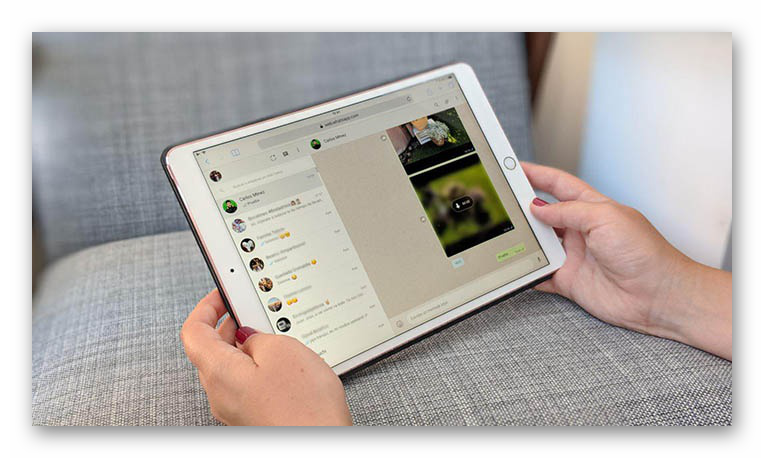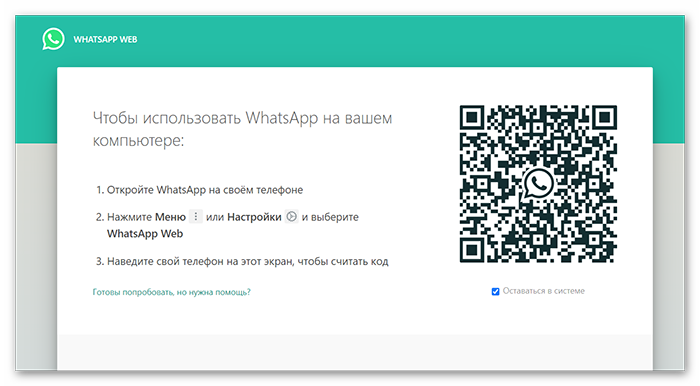- Скачать WhatsApp для планшета
- Где скачать ВатсАп для планшета?
- Инструкция
- Web-версия для ленивых
- Скачать WhatsApp на планшет
- Скачать Ватсап бесплатно на планшет
- Скачать и установить Ватсап для планшета Андроид
- Пошаговая установка Ватсап на планшет с симкой
- Установка приложения на планшет без симки
- Веб-версия Ватсап на планшете
- Почему Ватсап не устанавливается на планшет, типичные причины
- Как установить Ватсап на планшет
- Как установить Ватсап на планшет с симкой
- Для Android
- Для iOS
- Вход в систему
- Подготовка к работе WhatsApp на планшете
- Настройки приватности
- Создание резервной копии
- Добавление контактов
- Создание групповых чатов
- Возможности Ватсап на планшете с сим-картой
- Можно ли одновременно подключить WhatsApp на телефоне и планшете
- Завершение
Скачать WhatsApp для планшета
Для того чтобы скачать WhatsApp на планшет, есть немало причин. Во-первых, с его помощью можно отправлять бесплатные текстовые и звуковые сообщения. Во-вторых, загрузка таких файлов как картинки, видео, аудиозаписи, происходит быстро. В-третьих, пользоваться мессенджером можно абсолютно бесплатно с 2016 года! На сегодняшний день им пользуется больше 1 млрд людей по всему миру.
Где скачать ВатсАп для планшета?
Лучше всего делать это на проверенных и надежных сайтах. whatsapped.ru — один из таких. Здесь вы бесплатно скачать русскую версию WhatsApp для своего планшета Samsung Galaxy Tab 3, 4, S, а также других моделей. Он может быть как с карточкой, так и без нее.
Инструкция
Предлагаем сделать всего несколько шагов, чтобы скачать популярный мессенджер на планшет Android. Если гаджет без сим-карты, вам понадобится смартфон. Для регистрации можно использовать даже нерабочую сим-карту, где нет денег. Главное, чтобы на нее пришла смс с кодом. А вот и сами шаги:
- Скачайте файл, пройдя по ссылке или найдя его в Play Маркет. Выбирая первый вариант, отключите в настройках запрет на установку нового приложения. Для этого пройдите несколько действий: зайдите в «Настройки», выберите «Безопасность» и поставьте галочку рядом с надписью «Разрешить неизвестные источники». Это позволит вам без проблем скачать WhatsApp для планшета.
- Откройте файл и запустите его на устройстве. Дальше вы увидите сообщение «Планшет не поддерживается». Просто идите дальше и не обращайте внимание на это.
- Для активации аккаунта нужно ввести номер телефона. На него придет код.
- Авторизация. Введите код в поле. Программа может предложить продиктовать его. Соглашайтесь.
Важно! Официально мессенджер не работает на этом виде устройств. Его нельзя использовать сразу и на планшете, и на мобильнике. Если у вас есть приложение на телефоне, то на планшете его лучше привязать к другому номеру. В противном случае вас «выкинет» из аккаунта на смартфоне.
Web-версия для ленивых
Нет времени и желания закачивать файл на планшет? Тогда заходите на сайт web.whatsapp.com и получите упрощенную веб-версию. Чтобы синхронизировать два устройства, просканируйте QR-код. Просто приложите его к экрану телефона.
Все, теперь вы можете спокойно общаться с друзьями и родными совершенно бесплатно. Учтите, что WhatsApp позволяет совершать видеозвонки в любую точку мира.
Скачать WhatsApp на планшет
WhatsApp – мессенджер для обмена мгновенными сообщениями, различными медиа файлами и документами. Приложение пользуется огромной популярностью с миллионами скачиваний по всему миру. Ему доверяет свои переписки огромное множество пользователей, потому что мессенджер отличается стабильной бесперебойной работой, высокой скоростью передачи данных, а также безопасностью и надежностью. Вы также можете абсолютно бесплатно установить ватсап на Для планшета, а также любые другие устройства.
Скачать WhatsApp для Для планшета бесплатно на русском языке можно с нашего сайта по ссылке ниже. Всегда только самые актуальные версии мессенджера для любых марок телефонов и их моделей, работающих на операционной системе Android, iOS, Bada, BlackBerry, Java и многих других.
Источник
Скачать Ватсап бесплатно на планшет
Ватсап – один из первых бесплатных мессенджеров, а потому он является самым популярным. По последним официальным данным число установок превысило миллиард. Приложение доступно на всех современных устройствах. В этой статье мы расскажем, как скачать Ватсап бесплатно на планшет и установить его различными способами, а также разберемся, с какими трудностями сталкиваются пользователи.
Скачать и установить Ватсап для планшета Андроид
Раньше при попытке загрузить мессенджер из магазина «Play Маркет» владельцы планшетных компьютеров сталкивались с неприятной ошибкой «Не поддерживается». Но в настоящий момент данная проблема была решена, что сильно облегчило процедуру.
Всего для Андроид-устройств есть два способа установки приложений:
- С помощью вышеупомянутого магазина «Play Маркет» (или Гугл Плей).
- Через apk-файл, доступный на официальном сайте WhatsApp.
Кроме того, получить доступ к мессенджеру можно и без установки, через веб-версию. Теперь давайте разберем процедуру загрузки более детально. В статье предложено две инструкции: для планшета с SIM-картой (через «Play Маркет») и без него (через apk-файл).
Пошаговая установка Ватсап на планшет с симкой
Для начала убедитесь, что SIM-ка вставлена в устройстве. Наличие денег на счету не имеет значения, единственное требование – возможность получать сообщения или принимать входящие звонки. Чтобы скачать Вацап на планшет через магазин приложений, следуйте пошаговой инструкции:
- Откройте магазин приложений у себя на устройстве.
- В верхней части экрана расположена область поиска. Тапните по ней, чтобы активировать.
- Далее, на виртуальной клавиатуре наберите whatsapp.
- Нажмите на первую подсказку, чтобы загрузить страницу результатов.
- Тапните по кнопке «Установить» напротив названия мессенджера.
- При необходимости дайте требуемые разрешения и подтвердите действие.
- Дождитесь завершения загрузки.
После того как вы бесплатно скачали Вацап на планшет, нужно пройти процедуру регистрации/авторизации. Для этого:
- Откройте только что установленный мессенджер.
- Когда появится приветственное окно, нажмите «Принять и продолжить».
- Выберите регион и введите номер телефона. Код страны вводить не нужно. Он автоматически проставляется в соответствующем поле при выборе страны.
- Нажмите кнопки «Далее» и «ОК».
- Дождитесь сообщения с проверочным кодом. Система должна автоматически его распознать и продолжить процедуру активации. А если этого не произошло, введите шестизначный код из СМС вручную.
- Закончите процедуру регистрации, указав недостающие данные.
- После вы можете полноценно общаться с друзьями, используя планшетный ПК.
Хотелось бы отметить один важный момент – пользователь не может одновременно войти в WhatsApp на двух устройствах. Если вы уже сидели в мессенджере на смартфоне, а потом зашли через планшет, то на смартфоне вас выкинет из аккаунта. Таковы ограничения, наложенные разработчиком. Обойти их, к сожалению, невозможно. Единственное решение – использовать другую симку, не привязанную к какому-нибудь устройству.
Установка приложения на планшет без симки
Если вы по каким-либо причинам не можете воспользоваться магазином «Play Маркет» у себя на устройстве, то установить мессенджер WhatsApp можно и другим способом – с помощью apk-файла. Данный способ отлично подойдет для планшетов, где изначально отсутствует данный магазин приложений или он отказывается корректно работать. Это все относится и к устройствам без сим-карты.
Чтобы установить Ватсап на планшет, в котором не предусмотрена слот под симку, нужно сделать следующее:
- Непосредственно на устройстве пройдите по этой ссылке. А если это невозможно, то откройте ее у себя на компьютере.
- Далее, нажмите на кнопку «Скачать сейчас».
- Согласитесь с сохранением файла WhatsApp.apk. Если вы делали это на компьютере, то с помощью USB-подключения переместите его на планшет.
- Непосредственно в окне браузера или через файловый менеджер откройте этот файл.
- Скорее всего, появится предупреждение от системы безопасности, что установка заблокирована. На некоторых устройствах кнопка для обхода этого ограничения предусмотрена в том же окошке. А на других вам нужно открыть «Настройки» Android и отыскать опцию «Разрешить установку из неизвестных источников» или «Неизвестные источники» в разделе «Безопасность» или «Защита», а затем активировать ее и повторить попытку.
- В новом окошке нажмите на кнопку «Установить».
- При необходимости дайте согласие на продолжение.
В результате вы установите Вацап на планшет. Следующий шаг – авторизация в системе:
- Запустите полученное приложение.
- Принимаем условия пользовательского соглашения с помощью соответствующей кнопки.
- Выберите страну проживания и введите номер телефона.
- Поочередно тапните на пункты «Далее» и «ОК».
- Подождите несколько секунд, пока на указанный номер не придет СМС с 6-значным цифровым кодом, а затем укажите его в соответствующую графу.
Если код не приходит, ждем пока закончится процедура проверки номера телефона с помощью СМС. Когда кнопка «Позвонить мне» становится активной, нажимаем на неё и принимаем звонок.
- Робот продиктует код. Его нужно запомнить или записать и ввести в соответствующее поле в планшете.
После удачной проверки номера откроется интерфейс программы, и вы сможете общаться с друзьями. В зависимости от самого планшета и встроенных функций вам могут быть недоступны аудио- и видео звонки. Но вы можете отправлять голосовые сообщения, если в планшете есть микрофон, и отправлять текстовые сообщения, обмениваться файлами. В целом приложение на планшете мало чем отличается от такого же на смартфоне. Только экран побольше. Намного удобней рассматривать присланные фото и писать сообщения.
Веб-версия Ватсап на планшете
Альтернативный способ установки «неподдерживаемого» приложения WhatsApp для планшета – это использовать веб-версию. Но работать он будет только в связке со смартфоном, на котором уже есть мессенджер.
- Откройте браузер на планшете и в адресной строке перейдите на страницу whatsapp.com.
- Вызовите меню браузера и активируйте просмотр компьютерной версии сайта. В случае с Google Chrome достаточно тапнуть по отмеченному значку и выбрать «Полная версия».
- Нажмите на кнопку WhatsAppWeb на верхней панели.
- Теперь на смартфоне запустите мессенджер. Если у вас Айфон, то перейдите в «Настройки» и выберите WhatsAppWeb.
А на Андроид-устройстве нужно в «Чаты» открыть меню, тапнув на иконку в правом верхнем углу, и выбрать тот же самый пункт.
- Далее, наведите камеру телефона на экран планшета, чтобы считать QR-код. Он может пропасть, тогда тапните по этому кружку.
- Дождитесь считывания.
В результате загрузится браузерная версия мессенджера. К сожалению, она сильно ограничена набором функций. Здесь нельзя звонить по аудио- и видеосвязи, но можно переписываться, отправлять файлы.
Почему Ватсап не устанавливается на планшет, типичные причины
Часто у пользователей возникают трудности во время скачивания и установки приложения на планшет. Виной тому различные ошибки. Мы здесь собрали самые типичные коды ошибок, их расшифровку и способы устранения неисправности:
Источник
Как установить Ватсап на планшет
Изначально мессенджер WhatsApp разрабатывался только для мобильных телефонов и смартфонов и был недоступен для других устройств. С течением времени разработчики представили версию для ПК, которая работала с рядом ограничений. А вот владельцы планшетов были лишены доступу к мессенджеру. Это не до конца понятный подход, но именно его и выбрала компания. В данной статье мы расскажем, как установить Ватсап на планшет на базе Android и iPad. Можно ли это сделать в принципе? Давайте со всем разбираться.
Как установить Ватсап на планшет с симкой
В настоящий момент планшеты выпускаются на платформах Android и iOS (iPad от фирмы Apple). В каждом из случаев процедура загрузки мессенджера будет разниться, и везде есть свои нюансы. По этой причине мы подготовили отдельные инструкции. А дальше по ходу статьи речь пойдет об авторизации в Вацапе и нюансах его использования.
Для Android
Тут есть несколько вариантов – если у вас установлен официальный магазин Google, процедура значительно упрощается. Для тех, кому нужна более старая версия WhatsApp, подойдет APK-файл, скачанный со сторонних источников.
Чтобы скачать и автоматически установить Ватсап через магазин Play Маркет:
- Разблокируем планшет и активируем беспроводное соединение.
- Тапаем по иконке «PlayМаркет» на рабочем столе.
- Активируем поисковую строку в верхней части пользовательского окна.
- Вводим запрос с виртуальной клавиатуры, соответствующий названию приложения.
- Пролистываем страничку выдачи до нахождения нужного объекта.
- Тапаем по зеленой кнопке «Установить» в окне дополнительной информации.
- Подтверждаем серьезность намерений и следим за кружком прогресса.
- Ждем завершения процедуры.
По итогу, на рабочем столе планшета появится новая иконка приложения, готового к дальнейшему использованию. Однако подробнее об этом чуть позже.
Если у вас проблемы с аккаунтом Google или официальным магазином, есть альтернативный вариант установки Ватсапа.
Для претворения задуманного в жизнь:
- Разблокируем планшет и активируем интернет, если он выключен.
- Тапаем по иконке браузера на рабочем столе.
- Активируем адресную строку и вводим сайт whatsapp.com.
- Переходим на сайт мессенджера и листаем страницу в самый низ.
- В блоке «Скачать» тапаем по пункту Android.
- Нажимаем на кнопку «Скачать сейчас» и сохраняем файл WhatsApp.apk.
- Запускаем его в том же окне.
- Активируем установку приложения.
- При необходимости предоставляем разрешения для работы Вацапа.
- Ждем завершения процедуры.
Мы рекомендуем использовать официальный магазин Google Play или сайт разработчика, так как через них проще обновлять функционал мессенджера, можно настроить автоматическое протекание процесса. Скачивая файлы со сторонних ресурсов, вы рискуете подцепить вирус или рекламного червя, которые будут гадить вам до скачивания антивируса.
Если с возможностью установки Ватсапа на планшет мы разобрались, тогда переходим к рассмотрению следующего шага на пути к использованию доступного функционала.
Для iOS
Теперь давайте разберемся, как подключить Вацап на планшет iPad. Вот пошаговая инструкция:
- Тапаем по иконке AppStore на рабочем столе.
- Активируем вкладку «Поиск» в нижней части экрана.
- В текстовое поле вводим запрос WhatsApp.
- Пролистываем страничку выдачи до нахождения нужного объекта.
- В окне дополнительной информации тапаем по кнопке «Установить».
- Подтверждаем серьезность намерений и ждем завершения процедуры.
Встроенные алгоритмы все сделают сами, оставив на рабочем столе Айпада иконку нового приложения.
Вход в систему
Как только вы тапните на иконку WhatsApp, смахиваем приветственное окно приложение и:
- Нажимаем на кнопку «Принять и продолжить».
- Вводим в пустое поле номер телефона в международном формате.
- В выпадающем списке выбираем регион проживания.
- Подтверждаем серьезность намерений.
- Ждем отправки проверочного кода на указанный номер.
- Вводим одноразовый пароль из СМС в соответствующее поле.
- Соглашаемся с восстановлением данных из резервной копии, если это требуется.
- Выдаем встроенный алгоритмам разрешение на обработку списка контактов, доступ к периферийным устройствам, если вы будете звонить с использованием микрофона и фронтальной камеры.
- Подтверждаем серьезность намерений, и вводим в пустое поле никнейм для учетной записи (его будут видеть другие пользователи системы).
- Касаемся пустой иконки аватарки для добавления картинки из Галереи, можно сделать снимок, используя приложение Камера.
- Подтверждаем серьезность намерений кнопкой «Далее».
По итогу, перед вами открывается стандартный пользовательский интерфейс WhatsApp, и встроенные алгоритмы готовы к использованию.
Если с подключением Ватсапа на планшете все понятно, тогда рассмотрим подготовку к работе.
Подготовка к работе WhatsApp на планшете
Для начала кратко поговорим о системных настройках, в которые стоит зайти, чтобы настроить параметры под свои нужды. Рассмотрим особенности каждого блока характеристик. Но сначала вкратце о том, как попасть в нужное меню:
- Android – тапнуть по иконке с точками в правом верхнем углу экрана и выбрать соответствующий пункт.
- iOS – перейти на нужную вкладку на нижней панели.
Настройки приватности
Начнем с блокировки отображения части или полной пользовательской информации. Это нужно, если вы заботитесь о конфиденциальности персональных данных, не хотите, чтобы ваши коллеги или друзья знали о том, когда вы в сети и что делаете. Разработчики дают возможность это сделать. Попасть на страницу настроек получится из раздела «Аккаунт» или «Учетная запись», пункт «Конфиденциальность».
В открывшемся окне есть несколько настраиваемых параметров, отвечающих за отображение той или иной персональной информации. Система предлагает три значения для каждой характеристики: «Никто», «Все» и «Только контакты». Думаем, объяснять функциональную нагрузку каждого варианта особого смысла нет.
На страничке есть такие параметры:
- Был(-а) – это сетевой статус учетной записи, который отображается под никнеймом учетной записи в окне переписки.
- Сведения – аналог статуса из социальной сети, который информирует о текущем положении дел.
- Статус – это аналог сторис в VK или Инстаграме. Не все хотят, чтобы малознакомые люди видели короткие видеоролики или анимированные картинки.
- Фото профиля – заблокируйте всем просмотр увеличенной копии аватарки вашего аккаунта.
- Геоданные – по желанию, вы можете делиться своим текущим местоположением с пользователями. Запретите подобную вольность для активных чатов.
- Отчеты о прочтении – как только человек прочел сообщение, то есть перешел в окно переписки с собеседником, система информирует человека о прочтении СМС-ки.
- Заблокированные – это список пользователей, добавленных в черный список. Здесь их можно просмотреть и вернуть функционал в отношении вашего аккаунта.

Создание резервной копии
Это важная часть использования мессенджера, так как встроенные алгоритмы не всегда успевают в автоматическом режиме перенести «слепок» пользовательской информации с устройства на сервера проекта. Поэтому рекомендуем периодически самостоятельно делать подобные копии.
Для претворения задуманного в жизнь:
- Переходим на страницу «Настройки».
- В открывшемся окне переходим во вкладку «Чаты».
- Активируем пункт «Резервная копия чатов».
- Подключаем облачное хранилище.
- Тапаем по соответствующей зеленой кнопке, подтверждаем серьезность намерений.
- Ждем появления системного сообщения в левом нижнем углу пользовательского окна.
Как только вы увидели серое сообщение, процедура успешно завершается. При переустановке WhatsApp в случае краша системы или переноса на другое устройство, пользовательская информация не удалиться, так как система автоматически предложит ее восстановить из созданной ранее резервной копии.
Если с системными настройками немного разобрались, тогда двигаемся дальше.
Добавление контактов
Встроенные алгоритмы мессенджера автоматически, после получения разрешения, сканируют телефонную книгу на предмет контактов, которые уже зарегистрированы в системе.
Если вам нужно добавить человека «со стороны», зная его номер телефона:
- Разблокируем планшет и тапаем по иконке Ватсапа на рабочем столе.
- Вводим данные для авторизации.
- Переходим во вкладку «Чаты».
- Активируем зеленую кнопку в правом нижнем углу пользовательского окна.
- На новой страничке тапаем по кнопке «Новый контакт».
- Автоматически открывается окно с несколькими пустыми полями для ввода.
- Используем виртуальную клавиатуру, чтобы прописать номер телефона в международном формате, а также ник человека.
- Подтверждаем серьезность намерений кнопкой «Готово» в правом верхнем углу пользовательского окна.
Если все сделано правильно, то вам остается выбрать иконку человека в списке контактов, открыть пустое окно переписки, активировать строку для ввода и написать первое сообщение.
Если человек долгое время не отвечает, а вы уверены, что он в сети, проверьте правильность ввода его номера телефона.
Создание групповых чатов
Разработчики разрешили каждому создавать неограниченное количество групп с количеством участников до 256 человек. Это площадки по интересам или дающие обратную связь о товаре или услуге. Для создания подобной комнаты:
- Разблокируем планшет и тапаем по ярлыку мессенджера на рабочем столе.
- Вводим данные для авторизации и переходим во вкладку «Чаты».
- Активируем зеленую кнопку в правом нижнем углу пользовательского окна.
- На новой страничке тапаем по кнопке «Новая группа».
- Автоматически открывается окно со списком контактов для выбора участников.
- Касаниями выделяем нужное количество пользователей.
- Вводим название для группы, а также выбираем категорию.
- Задаем иконку для чата, использую картинку из Галереи или приложения Камера.
- Подтверждаем серьезность намерений и ждем завершения процедуры.
В списке чатов появится новый объект, а вы, будучи создателем, можете заняться созданием вертикали власти, назначая администраторов, и выстраивая правила площадки.
Если с этим все понятно, тогда двигаемся дальше.
Если с подготовкой к работе с Ватсап все понятно, посмотрим на функциональную нагрузку приложения.
Возможности Ватсап на планшете с сим-картой
Как и на мобильной платформе, на планшете функционал Ватсапа многолик и разнообразен. Если есть слот для сим-карты, то вам доступен весь функционал, задуманный и реализованный командой разработчиков. Кратко рассмотрим основные возможности:
- Бесплатные аудио- и видеозвонки пользователям внутри сети.
- Редактирование профиля, граф «Сведения», смена аватарки и никнейма учетной записи.
- Создание и редактирование аналогов сторис из социальных сетей (Статусы).
- Встроенные инструменты для редактирования и форматирования статусов, видеороликов, фильтры для обработки изображений.
- Отправка текстовых и голосовых сообщений.
- Обмен медиафайлами в лице роликов, картинок, документов электронных форматов, музыки и текущего местоположения.
- Создание групповых чатов на 256 человек.
- Добавление в видеоконференцию до 4 человек.
- Настраиваемые параметры в системных настройках.
- Безболезненный переход с одного устройства на другое без потери пользовательских данных.
- Сохранение персональной информации за счет автоматического или ручного создания резервных копий.
Это далеко неполный перечень доступных возможностей и фишек проекта, но и он дает понять, что разработчики постарались на славу. Конечно, многое можно улучшить и расширить, так что будем вместе ждать нововведений от специалистов.
Если с этим пока все понятно, тогда двигаемся дальше.
Можно ли одновременно подключить WhatsApp на телефоне и планшете
Отвечаем на популярный вопрос о возможности использовать WhatsApp на планшете и телефоне одновременно. Она, к сожалению, отсутствует если речь идет об одной и той же учетной записи. Но есть альтернативный сценарий – войти на одном устройстве через веб-версию. Тогда, конечно, изменения, внесенные на смартфоне или планшете, будут автоматически применяться в другой копии.
Это объясняется объединением с серверами проекта, которые постоянно обмениваются пакетами данных.
Альтернативный вариант – это использование официального приложения на одном устройстве, и «пиратского» на другом. Вы по-прежнему сможете перенести персональную информацию с одного устройства на другое, однако есть риск блокировки основного аккаунта, если вам поймают администраторы проекта.
Завершение
Ватсап на планшет установить не просто можно, а нужно, так как на экране большей диагонали и разрешения гораздо удобнее пользоваться виртуальной клавиатурой, просматривать ролики и пользовательские картинки.
Сложности связаны только с отсутствием слота для сим-карты. Если это так, то единственный вариант использовать мессенджера на планшете – браузерная версия и наличие смартфона с созданным и верифицированным аккаунтом. Если же проблем с номером телефона нет, тогда можно открывать официальный магазин для скачивания дистрибутива WhatsApp и его автоматической установки, или использовать APK-файлы, добавленные на устройство со сторонних ресурсов.
Какой бы вариант вы не выбрали, после установки приложения, нужно создать учетную запись или авторизоваться в существующем. Однако обязательно прохождение двойной аутентификации, которая подразумевает проверку номера телефона путем отправки кода подтверждения.
Альтернатива проста – скачать официальное и пиратское приложение WhatsApp, и параллельно их использовать, однако это повышает риск раскрытия противоправных действий и блокировки аккаунта, как следствие.
Источник

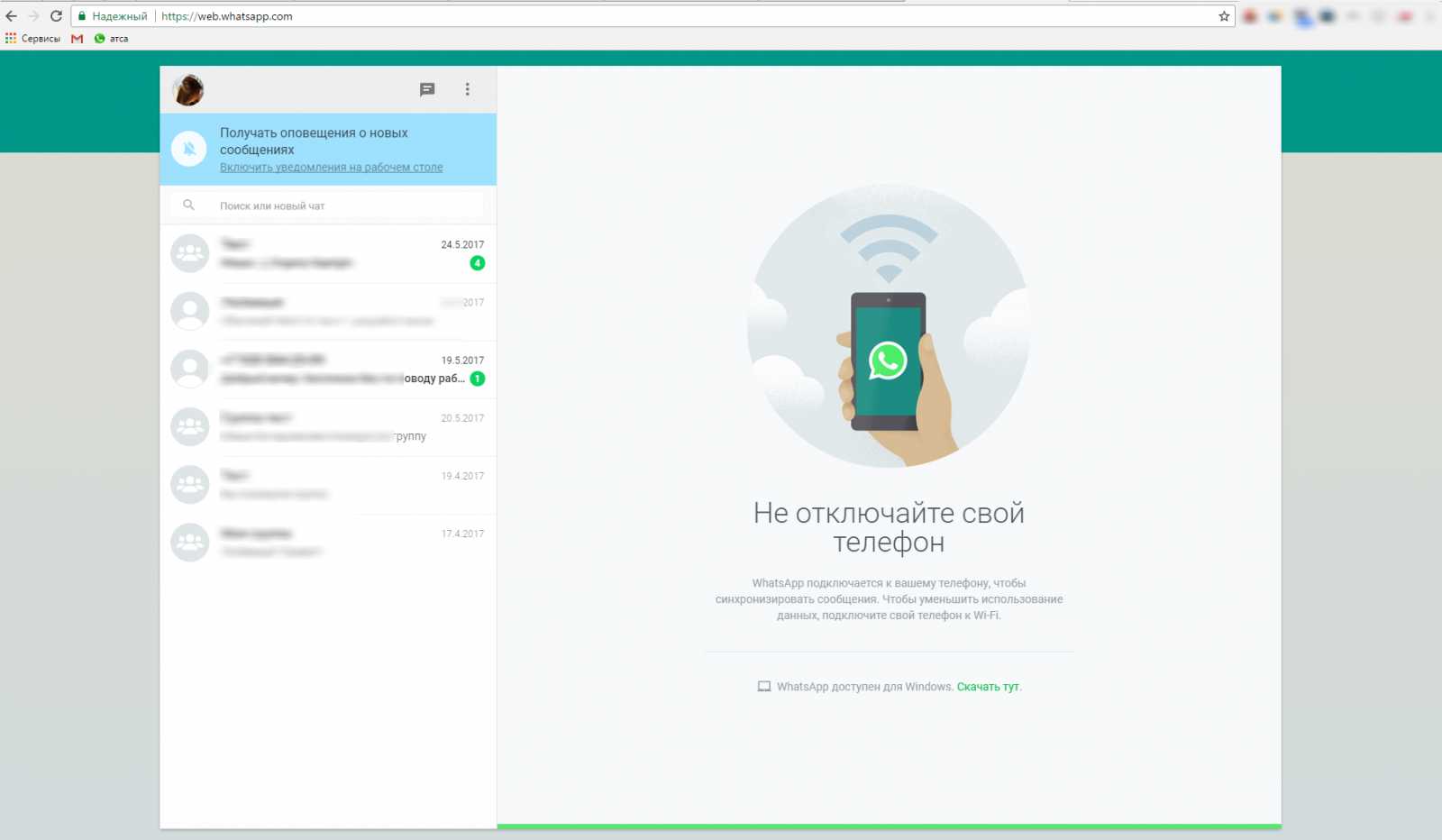







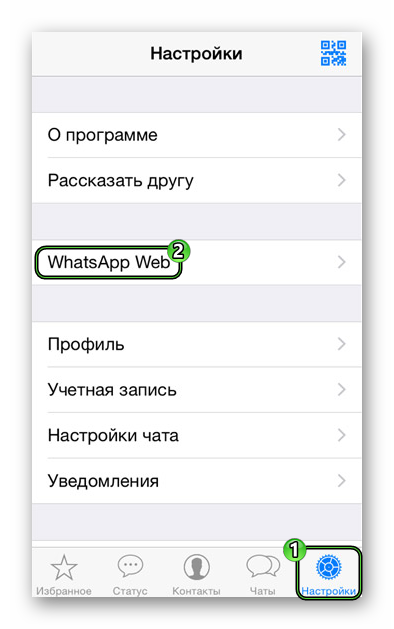 А на Андроид-устройстве нужно в «Чаты» открыть меню, тапнув на иконку в правом верхнем углу, и выбрать тот же самый пункт.
А на Андроид-устройстве нужно в «Чаты» открыть меню, тапнув на иконку в правом верхнем углу, и выбрать тот же самый пункт.